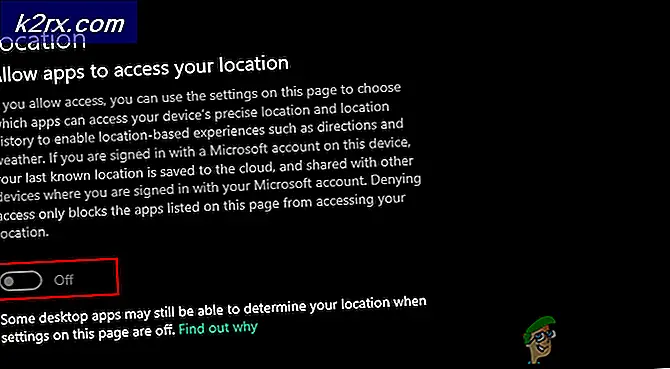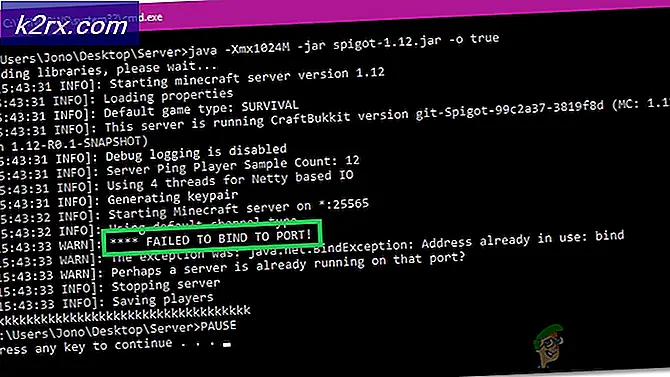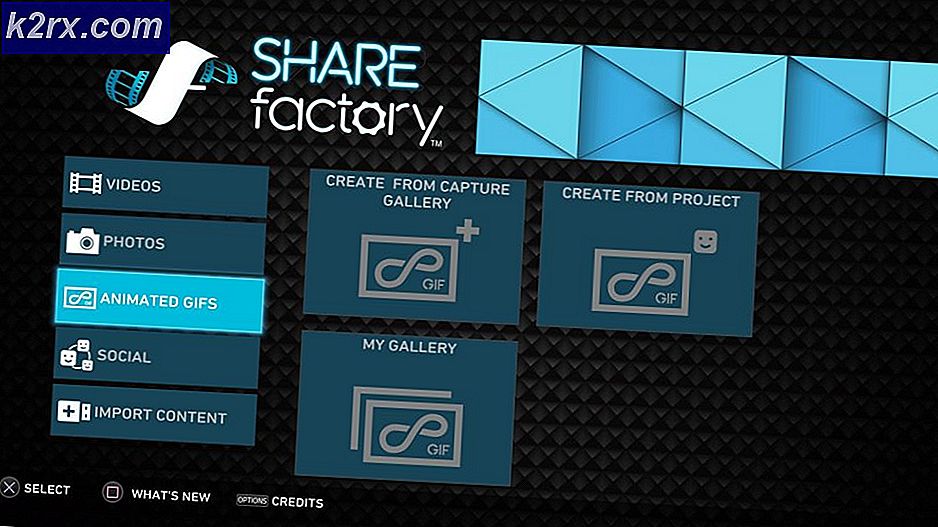Oplossing: COD Modern Warfare Dev-fout 6328
De nieuwste Call of Duty-release (Modern Warfare) is omgeven door veel controverses. De game zat bij de release vol met bugs en problemen, en sommige daarvan veroorzaken nog steeds grote schade aan de pc-spelers, maanden na de release. Een van de meest voorkomende problemen van deze soort is Dev-fout 6328, wat meestal gebeurt wanneer de speler het spel probeert te starten of tijdens het wachten in de multiplayerlobby.
Wanneer u dit probleem aanpakt, is de eerste oplossing die u moet proberen, uw computer opnieuw op te starten samen met uw router of modem. Als dat niet werkt, probeer dan de twee Origin-services op de achtergrond uit te schakelen voor het geval je de game start via Origin. Aan de andere kant, als je de game start via Battle.net, wis dan de cachemap in ProgramData.
Als u een Nvidia GPU gebruikt, kunt u proberen de nieuwste Studio-driver te installeren (sommige gebruikers hebben gemeld dat dit het probleem voor hen heeft opgelost). En voor het geval u alleen de Dev-fout 6328wanneer je probeert deel te nemen aan een multiplayer-game, probeer dan de game te forceren om in de randloze modus te spelen met VSync aan.
Methode 1: Router + computer opnieuw opstarten
Hoewel dit slechts een tijdelijke oplossing is, heeft het voor veel gebruikers gewerkt die we zo graag willen spelen.
Voordat u begint met het oplossen van problemen met een van de andere onderstaande oplossingen, begint u eenvoudig met een eenvoudige pc-herstart in combinatie met een herstart van de router. Als het probleem wordt veroorzaakt door een inconsistentie in het netwerk, zal deze bewerking de DNS doorspoelen en eventuele tijdelijke gegevens wissen die het probleem mogelijk veroorzaken.
Om de router opnieuw op te starten + een power cycle, drukt u eenmaal op de aan/uit-knop aan de achterkant (om hem uit te schakelen) en wacht u 30 seconden of langer voordat u er nogmaals op drukt om het apparaat AAN te zetten. Bovendien kunt u de stroomkabel eenvoudig uit uw stopcontact halen.
Nadat je zowel je router / modem als je pc opnieuw hebt opgestart, start je het spel opnieuw en kijk je of het probleem nu is opgelost.
Als hetzelfde probleem zich blijft voordoen, gaat u naar de volgende mogelijke oplossing hieronder.
Methode 2: Origin-services uitschakelen
Het blijkt dat EA's Game Launcher (Origin) een van de meest voorkomende boosdoeners is die de verschijning van deze fout zal vergemakkelijken.
De overgrote meerderheid van gebruikers rapporteert met de Dev-fout 6328 probleem ondervindt dit probleem bij het starten van de game vanuit Origin. Sommige gebruikers namen het op zich om het probleem op te lossen en ontdekten dat er twee Origin-achtergrondservices zijn waarvan wordt vermoed dat ze dit probleem veroorzaken.
Bij het uitschakelen van deze twee services via msconfig en het herstarten van hun computer, hebben sommige getroffen gebruikers gemeld dat het probleem niet meer optreedt.
Als dit scenario van toepassing is en u ook de Dev-fout 6328bij het starten van COD Modern Warfare vanuit de Origin-winkel, kun je als volgt de twee achtergrondprocessen uitschakelen die het probleem kunnen veroorzaken:
Opmerking: Als je deze twee achtergrondservices uitschakelt, heeft dit geen enkele invloed op de game, maar kan je Origin niet meer automatisch updaten. Dus zelfs als deze oplossing voor u werkt, moet u de twee services van tijd tot tijd opnieuw inschakelen om ervoor te zorgen dat u de nieuwste versie gebruikt (of handmatig bijwerken).
- druk op Windows-toets + R om een dialoogvenster Uitvoeren te openen. Typ in het tekstvak ‘Msconfig’ en druk op Enter om het systeemconfiguratiescherm te openen.
- Als je eenmaal binnen bent Systeem configuratie scherm, selecteer het Diensten tabblad in het menu bovenaan en begin met het aanvinken van het vakje dat is gekoppeld aan Verberg alle Microsoft diensten.
- Nadat u elke essentiële Microsoft-service heeft verborgen, krijgt u een lijst met services van derden. Klik op de Fabrikant kolom om de vermeldingen te ordenen op basis van hun uitgever.
- Zodra de services correct zijn besteld, bladert u omlaag door de lijst met services en zoekt u de twee bijbehorende services Elektronische kunst(Origin Client Services en Origin Web Helper Service).Nadat u ze heeft gezien, verwijdert u de vinkjes uit de vakjes die bij elk van hen horen en klikt u op Van toepassing zijn om de wijzigingen op te slaan.
- Nadat de twee services zijn uitgeschakeld, start u uw computer opnieuw op en start u COD Modern Warfare bij de volgende keer opstarten om te zien of het probleem nu is opgelost.
Als hetzelfde probleem zich nog steeds voordoet, gaat u naar de volgende mogelijke oplossing hieronder.
Methode 3: Nvidia Studio-stuurprogramma installeren
Als u dit probleem ondervindt met een Nvidia GPU, moet u er rekening mee houden dat sommige gebruikers erin geslaagd zijn de 6328 fout volledig door het installeren van het Nvidia Studio-stuurprogramma (van de Gforce Experience-app) in plaats van het gewone Game Ready-stuurprogramma.
Dit zorgt er zogenaamd voor dat uw GPU-stuurprogramma wordt uitgevoerd met de nieuwste hotfix voor dit probleem (Infinity Ward probeert dit al maanden op te lossen). Maar het grootste nadeel is dat Studio-stuurprogramma's niet goed worden getest en mogelijk extra problemen veroorzaken (mogelijk niet het geval in uw situatie).
Als u besluit deze oplossing te proberen, vindt u hier een korte handleiding over het installeren van Nvidia Experience en het dwingen om het Studio-stuurprogramma in plaats van de Klaar voor het spel versie:
- Open uw standaardbrowser en bezoek deze link (hier) om het Download pagina van Nvidia Experience. Als je eenmaal binnen bent, klik je op Download nu en wacht tot het installatiebestand is gedownload.
Opmerking: Sla deze stap en de volgende over als Gforce Experience al is gedownload.
- Zodra het uitvoerbare bestand is gedownload, opent u het en volgt u de aanwijzingen op het scherm om de installatie van GeForce Experience te voltooien.
- Zodra u zich in GeForce Experience bevindt, meldt u zich bij de eerste prompt aan met uw gebruikersaccount.
- Zodra u met succes bent aangemeld bij GeForce Experience, klikt u op Bestuurders (linkerbovenhoek) en klik op het Actie knop in het rechter gedeelte.
- Binnen in de Actie knop, wijzigt u de standaardbestuurdervoorkeur van Game Ready-stuurprogramma naar Studio-stuurprogramma.
- Nadat u dit heeft gedaan, verandert de beschikbare driver. Controleer of het Studio-stuurprogramma is gepland om te downloaden en klik vervolgens op de Downloaden bijbehorende knop om de download te starten.
- Wacht tot het downloaden is voltooid en klik vervolgens op Spoed installatie en volg de instructies op het scherm om de installatie te voltooien.
Opmerking: Als u daarom wordt gevraagd door het UAC (gebruikersaccountbeheer), Klik Ja en beheerdersrechten toekennen.
- Wacht tot de installatie is voltooid, start de computer vervolgens handmatig opnieuw op als u hier niet automatisch om wordt gevraagd, en kijk of het probleem is opgelost bij de volgende keer opstarten van de computer.
Als hetzelfde probleem zich blijft voordoen, gaat u naar de volgende oplossing hieronder.
Methode 4: Het spel dwingen om in randloze modus te draaien met VSync
Het blijkt dat sommige getroffen gebruikers erin geslaagd zijn om de Dev-fout 6328door het spel te dwingen binnen te rennen Grenzeloos modus met Vsync bleek om 60Hz. Dit lijkt een willekeurige instelling om te gebruiken, maar er zijn veel gebruikers die bevestigen dat deze specifieke configuratie de enige is waarmee ze kunnen deelnemen aan multiplayer-games zonder dezelfde fatale crash.
Deze instelling kan alleen in-game worden gewijzigd, dus de fix kan alleen worden gerepliceerd als je de foutmelding krijgt wanneer je probeert deel te nemen aan een multiplayer-game (niet bij het opstarten). Als dit scenario van toepassing is, is hier een korte handleiding die je laat zien hoe je het spel dwingt om in randloze modus te draaien met VSync ingeschakeld:
- Start COD Modern warfare en wacht tot je bij het menuscherm komt. Eenmaal daar aangekomen, klikt u op Instellingen en selecteer het Grafische afbeeldingen tab uit het horizontale menu bovenaan.
- Vouw vervolgens de weergavemodus uit en selecteer Volledig scherm zonder rand uit het nieuw verschenen vervolgkeuzemenu.
- Blader vervolgens en klik op het menu dat is gekoppeld aan Synchroniseer elk frame (V-Sync) en zet het op Ingeschakeld. Gebruik vervolgens de Geavanceerd menu om het Vsync-frequentie naar 60 Hz.
- Sla de wijzigingen op en start vervolgens een multiplayer-game om te zien of het Dev-fout 6328 is opgelost.
Als je nog steeds met dezelfde fout wordt geconfronteerd of als je de foutcode tegenkomt terwijl je de game Battle.net probeert te starten, volg dan de volgende mogelijke oplossing hieronder.
Methode 5: de cache van Battle.net wissen (indien van toepassing)
Als je de Dev-fout 6328terwijl u de game probeert te starten vanuit Sneeuwstorm draagraket (Battle.Net), heeft u waarschijnlijk te maken met een soort beschadigd cacheprobleem.
Verschillende getroffen gebruikers die hetzelfde probleem tegenkomen, hebben bevestigd dat ze het probleem voor onbepaalde tijd hebben kunnen oplossen door naar de locatie van de Blizzard Entertainment-map te navigeren en elk bestand daar te verwijderen om het cachegeheugen leeg te maken.
Als dit scenario van toepassing is op uw huidige situatie, volgt hier een korte handleiding voor het opruimen van de Battle.net cache om het Dev-fout 6328:
- Zorg ervoor dat Battle.net elk spel dat erdoor wordt geopend, is gesloten.
- druk op Windows-toets + R om een dialoogvenster Uitvoeren te openen. Typ vervolgens ‘%Programma gegevens%‘En druk op Enter om de te openen Programma gegevens map.
- Binnen in de Programma gegevens map, open het Blizzard Entertainment map en navigeer vervolgens naar Battle.net> Cache.
- Als je eenmaal binnen bent cache map, selecteer alles erin met Ctrl + A, klik met de rechtermuisknop op een geselecteerd item en kies Verwijderen vanuit het nieuw verschenen contextmenu.
- Zodra de volledige cachemap is gewist, start u uw computer opnieuw op en kijkt u of het probleem is opgelost bij de volgende keer opstarten van het systeem.